Troubleshooting Guide (Romanian)
Table Of Contents
- Cuprins
- Caracteristici de diagnosticare a computerelor
- Diagnostics for Windows
- Configuration Record
- Protejarea software-ului
- Restaurarea software-ului
- Depanarea fără diagnosticare
- Siguranţă şi confort
- Înainte de a apela asistenţa tehnică
- Indicii utile
- Rezolvarea problemelor generale
- Rezolvarea problemelor legate de sursa de alimentare
- Rezolvarea problemelor legate de dischetă
- Rezolvarea problemelor legate de unitatea de disc
- Rezolvarea problemelor legate de MultiBay
- Rezolvarea problemelor legate de afişare
- Rezolvarea problemelor legate de sunet
- Rezolvarea problemelor legate de imprimantă
- Rezolvarea problemelor legate de tastatură şi de maus
- Rezolvarea problemelor de instalare a hardware-ului
- Rezolvarea problemelor de reţea
- Rezolvarea problemelor legate de memorie
- Rezolvarea problemelor legate de procesor
- Rezolvarea problemelor legate de CD-ROM sau DVD
- Rezolvarea problemelor legate de Drive Key
- Rezolvarea problemelor de acces la Internet
- Rezolvarea problemelor legate de software
- Contactarea asistenţei pentru clienţi
- Mesaje de eroare ale testelor POST
- Securitatea prin parole şi reiniţializarea memoriei CMOS
- Drive Protection System (DPS)
- Configurarea ieşirilor audio analogice/digitale
- Index
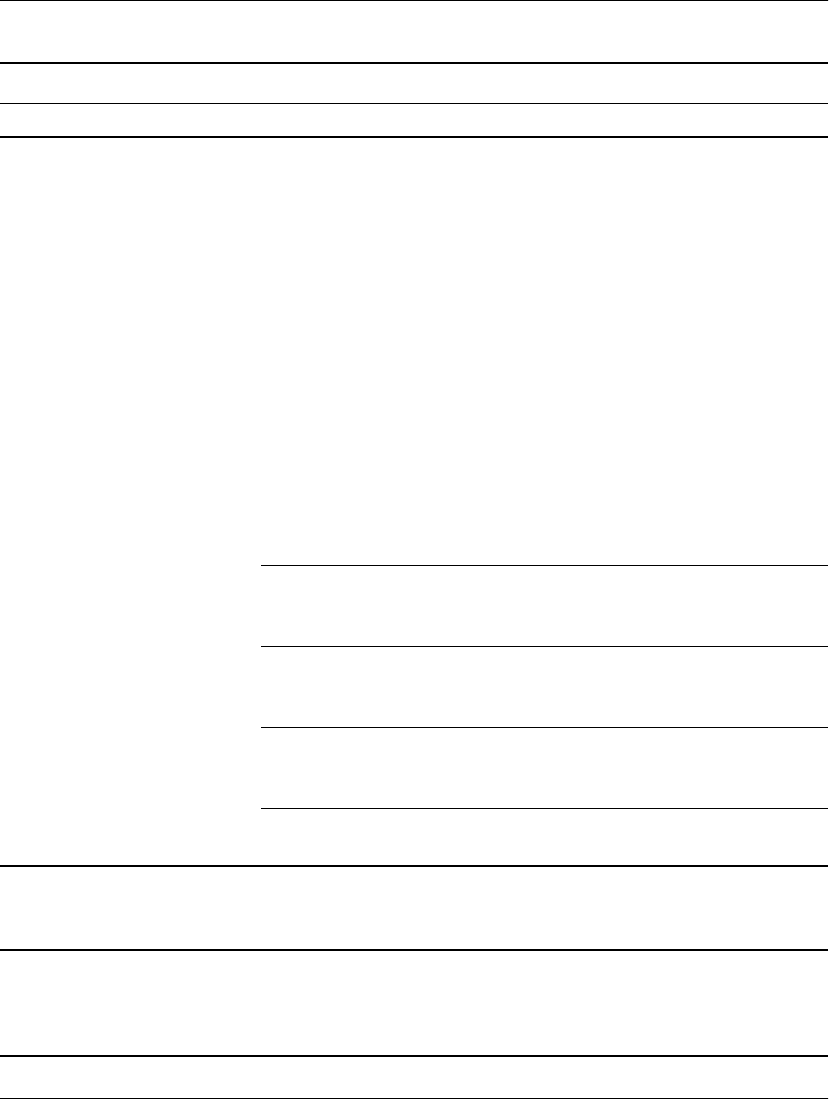
2–34 www.hp.com Ghid de depanare
Depanarea fr diagnosticare
Rezolvarea problemelor legate de maus
Problem Cauz Soluie
Mausul nu rspunde la
mişcare sau este prea lent.
Conectorul mausului nu
este conectat corect în
spatele computerului.
Închidei computerul de la tastatur.
1. Apsai simultan tastele Ctrl
şi Esc (sau apsai tasta sigl
Windows) pentru a se afişa
meniul Start.
2. Utilizai tastele sgeat în sus sau
sgeat în jos pentru a selecta
Shut Down (Închidere), apoi
apsai tasta Enter.
3. Utilizai tastele sgeat în sus sau
sgeat în jos pentru a selecta
opiunea Shut Down. apoi
apsai tasta Enter.
4. Dup închiderea complet,
conectai conectorul mausului
în spatele computerului (sau în
tastatur) şi repornii computerul.
Programul în curs de
utilizare nu mai rspunde
la comenzi.
Închidei computerul de la tastatur
şi repornii-l.
Este posibil s fie
necesar curarea
mausului.
Scoatei capacul bilei mausului
şi curai componentele interne.
Este posibil s
fie necesar
repararea mausului.
Consultai termenii şi condiiile din
Worldwide Limited Warranty (Garanie
limitat pe plan internaional).
Computerul este în modul
oprire temporar.
Apsai butonul de alimentare pentru
aieşidin modul oprire temporar.
Ä
ATENIE: Când încercai s ieşii din modul oprire temporar, nu inei apsat
butonul de alimentare mai mult de patru secunde. În caz contrar, computerul se va opri
şi datele se vor pierde.
Mausul se mut numai pe
vertical, pe orizontal sau
mişcarea este dezordonat.
Bila mausului este
murdar.
Scoatei capacul bilei din spatele
mausului şi curai-o cu un pachet
de curare disponibil la majoritatea
magazinelor de computere.










